シェイプの線を引くツールを使用すると、クリックでシェイプの各ポイントの位置を定義しながらシェイプを作成できます。ポイントを追加するたびに、新しいポイントがライン セグメントによって直前のポイントに連結されます。ライン セグメントのカーブの描画方法や、閉じたシェイプを作成するかどうかは、描画するシェイプのタイプ(ベジェ、B-スプライン、ポリライン)によって異なります。[線引きシェイプ]ツールは、ベクトル ペイント オペレータでのみ使用できます。
|
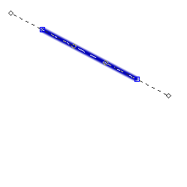
|
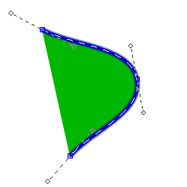
|
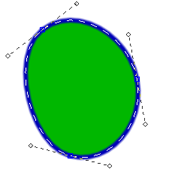
|
この例は、シェイプの線を引くツールを使用して、フィルを持つ閉じたカラー シェイプを描画する様子を示したものです。アウトラインによってフィルの作成が可能な領域が定義され始めた時点で、フィル カラーが表示されていることに注意してください。
シェイプの線を引きたいベクトル ペイント オペレータを編集します(「ペイント オペレータを編集、プレビューする」を参照)。
新規シェイプのプロパティを設定します(「シェイプ タイプを設定する」を参照)。
アウトラインを使用したストローク シェイプまたはフィルを持つシェイプを描画する場合は、ペイント ブラシのプロパティを設定します(「ペイント ブラシプロパティの設定」を参照)。
前景カラーと背景カラーを選択します(「Fx Color Selector でカラーを選択する」を参照)。
Fx Viewer のペイントメニューから[描画](Draw)  [線引きシェイプツール](Mark Out Shape Tool)を選択します。
[線引きシェイプツール](Mark Out Shape Tool)を選択します。
クリックするたびにコントロール ポイントが作成され、それぞれのポイントが、ベジェ カーブ、B-スプライン、ポリラインのいずれか(手順 2 で設定した新規シェイプのプロパティに従う)によって直前のポイントと連結されます。
これでシェイプを編集できる状態になります。詳細については、「カラー シェイプのエッジにブラーを適用する」を参照してください。